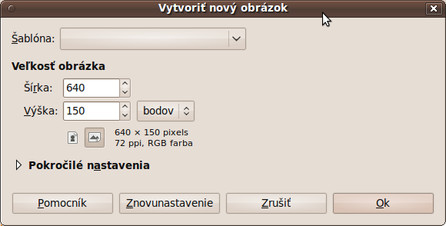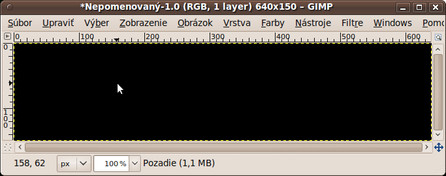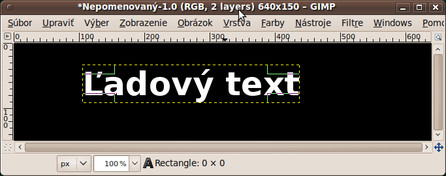Nemám rád návody k programom, kde je popisaný celý panel a všetky funkcie. Po prečítaní vždy zabudnem, ktoré tlačidlo bolo na čo určené, preto som sa rozhodol urobiť nasledujúci postup pre vytvorenie ľadového textu, v ktorom využijete aj základné funkcie tohto programu.
Ďalej v ňom budete využívať prácu s vrstvami, čo si môžeme predstaviť ako listy priehľadnej fólie poukladané na seba. Posledná často používaná vec sú filtre, ktoré predstavujú zásuvný modul. Je to špeciálny nástroj, ktorý mení vzhľad obrázku v aktívnej vrstve alebo vo vybranej oblasti.
Vytvorte nový obrázok pomocou Súbor | Nový... alebo pomocou klávesovej skratky [Ctrl+n]. V okne Vytvoriť nový obrázok nastavte veľkosť obrázka podľa následujúceho obrázka:
Pomocou nástroja Plechovka, ktorý slúži na vypĺňanie oblasti, nastavíte obrázku farbu pozadia. Tento nástroj môžete vybrať v paneli nástrojov alebo pomocou klávesovej skratky [Shift+b]. Kliknutím na základnú plochu nastavíte pozadiu farbu, ktorú ste mali zvolenú.
Ak chcete nastaviť inú farbu pozadia, môžete v paneli nástrojov vybrať farbu pomocou Farby pozadia a popredia.
Z panela nástrojov vyberte nástroj Text kliknutím na ikonu písmena A alebo pomocou klávesu [t]. Zmeňte farbu písma na bielu a potom kliknite do základnej plochy a napište požadovaný text.
Zlúčte textovú vrstvu a vrstvu pozadia pomocou Vrstva | Splynúť dole. Tak zlúčite aktívnu vrstvu a vrstvy, ktoré sa nachádzajú pod ňou v paneli Vrstvy, Kanály, Cesty...
Vyberte nástroj Otočenie z panela nástrojov alebo stlačením [Shift+r] a obráťte obrázok o 90 stupňov.
Použite na obrázok filter Vietor z ponuky Filtre | Skreslenie | Vietor. Nastavte parametre podľa nasledujúceho obrázka:
 Nastavenie parametrov pre filter Vietor
Nastavenie parametrov pre filter Vietor
Obráťte obrázok pomocou nástroja Otočenie do pôvodnej polohy, pri zadaní stupňa zadajte -90 stupňov.
Vytvorte kópiu aktuálnej vrstvy pomocou Vrstva | Duplikovať vrstvu alebo pomocou klávesovej skratky [Shift+Ctrl+d]. Vznikne úplná kópia aktuálnej vrstvy s rovnakým názvom, za ktorým program pridá slovo kópia.
Na vytvorenú kópiu vrsty použite Gaussovo rozostrenie - Filtre | Rozostrenie | Gaussovo rozostrenie.
 Nastavenie parametrov pre filter Gaussovo rozostrenie
Nastavenie parametrov pre filter Gaussovo rozostrenie
Zmeňte farbu na modrú pomocou Farby | Kolorovať | Vlastná farba a do html zápisu zadajte 0873a8.
Na vrstvu Pozadie použite Gaussovo rozostrenie - Filtre | Rozostrenie | Gaussovo rozostrenie.
V paneli vrstvy nastavte Režim na Súčet (musíte mať zvolenú vrchnú vrstvu).